Вставка страницы глав при копировании
Вставка прокладочных листов между копируемыми страницами
При копировании оригинала, состоящего из нескольких страниц, вы можете вставлять листы бумаги после каждой копии страницы (прокладочные листы).
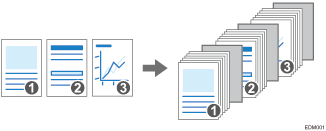

Эта функция доступна для аппаратов, поддерживающих технологию RICOH Always Current Technology v1.1 (или более позднюю версию).
Обозначение глав
Задайте страницу глав, чтобы вставлять чистый лист, или задайте сторону печати (Обозначение/Главы / Глава).

Эта функция доступна для аппаратов, поддерживающих технологию RICOH Always Current Technology v1.2 (или более позднюю версию).
Обозначение/Главы
Перед указанной страницей вставляются чистые листы. А также печатаются данные указанной страницы на выбранном листе.
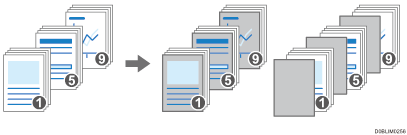
Глава
Печать страницы обозначения главы на лицевой стороне при двустороннем копировании.
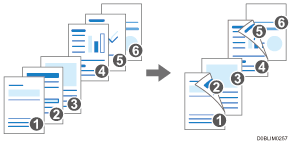
Вставка прокладочных страниц между страниц при копировании (Тип экрана настроек: Стандартн.)
 На начальном экране нажмите кнопку [Настройки].
На начальном экране нажмите кнопку [Настройки].
 Нажмите [Параметры лотка/бумаги].
Нажмите [Параметры лотка/бумаги].
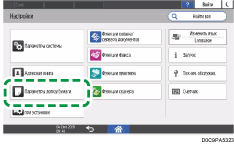
 Нажмите [Общие параметры/Другие]
Нажмите [Общие параметры/Другие] [Лоток для прокладочных листов] и укажите лоток для подачи прокладочных листов.
[Лоток для прокладочных листов] и укажите лоток для подачи прокладочных листов.
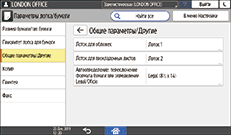
Размер и ориентация бумаги, загруженной для использования в качестве прокладочных листов, должны соответствовать размеру и ориентации копируемой бумаги.
 Нажмите [OK].
Нажмите [OK].
 По завершении настройки нажмите [Начальный экран] (
По завершении настройки нажмите [Начальный экран] ( ) .
) .
 На начальном экране нажмите [Копир].
На начальном экране нажмите [Копир].
 На экране копирования нажмите [Прокладочный лист].
На экране копирования нажмите [Прокладочный лист].
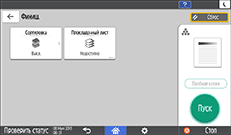
Если вам не удается найти кнопку, выберите необходимый пункт из блока [Финишн.обраб.].
 Укажите, следует ли наносить копии на прокладочные листы, а затем нажмите [ОК].
Укажите, следует ли наносить копии на прокладочные листы, а затем нажмите [ОК].
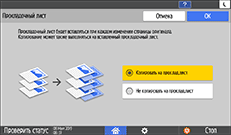
Вы также можете наносить копии на листы бумаги, которые будут вставляться в качестве прокладочных. Если вы не наносите копии на прокладочные листы, то они не идут в учет указанного в функции копирования количества копий.
 Нажмите [Выбор бумаги], а затем укажите лоток, загруженный бумагой для копирования.
Нажмите [Выбор бумаги], а затем укажите лоток, загруженный бумагой для копирования.
 Разместите оригинал в аппарате и нажмите [Пуск].
Разместите оригинал в аппарате и нажмите [Пуск].
Обозначение глав (Тип экрана настроек: Стандартн.)
Задайте метод разделения, чтобы копировать оригинал, отделяя каждую главу.
 На начальном экране нажмите кнопку [Настройки].
На начальном экране нажмите кнопку [Настройки].
 Нажмите [Параметры лотка/бумаги].
Нажмите [Параметры лотка/бумаги].
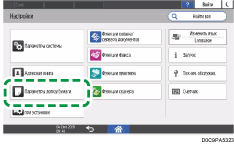
 Нажмите [Общие параметры/Другие]
Нажмите [Общие параметры/Другие] [Лоток для прокладочных листов] и укажите лоток для подачи обозначенных листов.
[Лоток для прокладочных листов] и укажите лоток для подачи обозначенных листов.
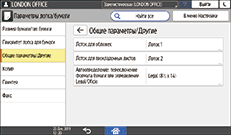
Можно использовать бумагу для обозначения того же размера и направления, что и бумага для текста.
 Нажмите [OK].
Нажмите [OK].
 Указав параметры, нажмите [Начальный экран] (
Указав параметры, нажмите [Начальный экран] ( ).
).
 На начальном экране нажмите [Копир].
На начальном экране нажмите [Копир].
 На экране копирования нажмите [Обозначение/Главы].
На экране копирования нажмите [Обозначение/Главы].

Если вам не удается найти кнопку, выберите необходимый пункт из блока [Финишн.обраб.].
 Нажмите [1 Не установ.].
Нажмите [1 Не установ.].
 Выберите Способ разделения, чтобы указать положение для разделения и входной лоток.
Выберите Способ разделения, чтобы указать положение для разделения и входной лоток.
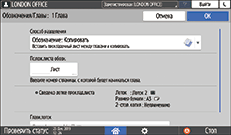
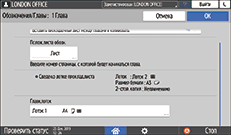
Способ разделения : выберите способ обозначения глав.
Полож.листа обозн. : введите номер страницы оригинала в начале главы.
Главн.лоток : выберите входной лоток, подающий бумагу для текста.
 Нажмите [OK].
Нажмите [OK].
 Нажмите [2 Не установ.], чтобы задать способ разделения для следующей секции.
Нажмите [2 Не установ.], чтобы задать способ разделения для следующей секции.
Можно задать до 20 мест для разделения.
 Нажмите [OK].
Нажмите [OK].
 Поместите оригинал.
Поместите оригинал.
 Нажмите [Пуск].
Нажмите [Пуск].

Если обозначенные листы не копируют, они не засчитываются в качестве копированных страниц.
Даже при двусторонном копировании страницы, указанные в настройках режима разделения, всегда печатаются на лицевой стороне.
Вставка прокладочных листов между страницами при копировании (Тип экрана настроек: Классический)
 На начальном экране нажмите кнопку [Настройки].
На начальном экране нажмите кнопку [Настройки].
 Нажмите [Функции аппарата]
Нажмите [Функции аппарата] [Параметры системы]
[Параметры системы] [Парам.лот.для бум.]
[Парам.лот.для бум.] [Лоток разд.листов] и укажите лоток для подачи прокладочных листов.
[Лоток разд.листов] и укажите лоток для подачи прокладочных листов.
Размер и ориентация бумаги, загруженной для использования в качестве прокладочных листов, должны соответствовать размеру и ориентации копируемой бумаги.
 Нажмите [OK].
Нажмите [OK].
 Указав параметры, нажмите [Начальный экран] (
Указав параметры, нажмите [Начальный экран] ( ).
).
 На начальном экране нажмите [Копир].
На начальном экране нажмите [Копир].
 На экране копирования нажмите [Прокладочный лист].
На экране копирования нажмите [Прокладочный лист].
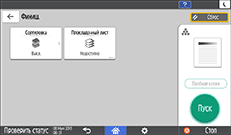
Если вам не удается найти кнопку, выберите необходимый пункт из блока [Финишн.обраб.].
 Укажите, следует ли наносить копии на прокладочные листы, а затем нажмите [ОК].
Укажите, следует ли наносить копии на прокладочные листы, а затем нажмите [ОК].
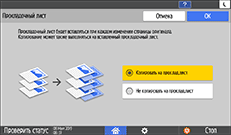
Вы также можете наносить копии на листы бумаги, которые будут вставляться в качестве прокладочных. Если вы не наносите копии на прокладочные листы, то они не идут в учет указанного в функции копирования количества копий.
 Нажмите [Выбор бумаги], а затем укажите лоток, загруженный бумагой для копирования.
Нажмите [Выбор бумаги], а затем укажите лоток, загруженный бумагой для копирования.
 Разместите оригинал в аппарате и нажмите [Пуск].
Разместите оригинал в аппарате и нажмите [Пуск].
Обзначение глав (Тип экрана настроек: Классический)
Задайте метод разделения, чтобы копировать оригинал, отделяя каждую главу.
 На начальном экране нажмите кнопку [Настройки].
На начальном экране нажмите кнопку [Настройки].
 Нажмите [Функции аппарата]
Нажмите [Функции аппарата] [Параметры системы]
[Параметры системы] [Парам.лот.для бум.]
[Парам.лот.для бум.] [Лоток разд.листов], чтобы указать лоток для подачи обозначенных листов.
[Лоток разд.листов], чтобы указать лоток для подачи обозначенных листов.
Можно использовать бумагу для обозначения того же размера и направления, что и бумага для текста.
 Нажмите [OK].
Нажмите [OK].
 Указав параметры, нажмите [Начальный экран] (
Указав параметры, нажмите [Начальный экран] ( ).
).
 На начальном экране нажмите [Копир].
На начальном экране нажмите [Копир].
 На экране копирования нажмите [Обозначение/Главы].
На экране копирования нажмите [Обозначение/Главы].

Если вам не удается найти кнопку, выберите необходимый пункт из блока [Финишн.обраб.].
 Press [1 Не установ.].
Press [1 Не установ.].
 Выберите Способ разделения, чтобы указать положение для разделения и входной лоток.
Выберите Способ разделения, чтобы указать положение для разделения и входной лоток.
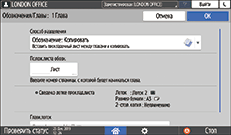
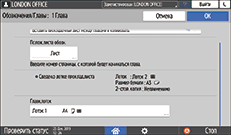
Способ разделения : выберите способ обозначения глав.
Полож.листа обозн. : введите номер страницы оригинала в начале главы.
Главн.лоток : выберите входной лоток, подающий бумагу для текста.
 Нажмите [OK].
Нажмите [OK].
 Нажмите [2 Не установ.], чтобы задать способ разделения для следующей секции.
Нажмите [2 Не установ.], чтобы задать способ разделения для следующей секции.
Можно задать до 20 мест для разделения.
 Нажмите [OK].
Нажмите [OK].
 Поместите оригинал.
Поместите оригинал.
 Нажмите [Пуск].
Нажмите [Пуск].

Если обозначенные листы не копируют, они не засчитываются в качестве копированных страниц.
Даже при двусторонном копировании страницы, указанные в настройках режима разделения, всегда печатаются на лицевой стороне.
